À propos de l’approbation de feuilles de temps
- Feuilles de temps - Visualiser, ajouter ou modifier mes feuilles de temps (pour accéder à la section des feuilles de temps et visualiser, ajouter et modifier vos entrées de feuilles de temps);
- Feuilles de temps - Visualiser, ajouter ou modifier des feuilles de temps pour tous les utilisateurs (pour visualiser, ajouter et modifier les entrées de feuilles de temps de tous les employés).
La fonction d'approbation des feuilles de temps nécessite que les feuilles de temps facturables soient approuvées par un utilisateur expérimenté avant d'être ajoutées aux TEC des mandats.
Vous devez activer la fonctionnalité Approbation de feuilles de temps et sélectionner le paramètre Les entrées de feuille de temps seront approuvées par pour le type d’utilisateur qui peut approuver les feuilles de temps à partir de l’onglet Paramètres > Mandats et facturation > Paramètres généraux > Feuilles de temps. Les utilisateurs parmi lesquels vous pouvez choisir sont Directeur et associé du contact, Associé du contact, Directeur et associé responsables Chargé de mandat et Associé responsable.
Contenu
À propos de la fonctionnalité d’approbation de feuilles de temps
Lorsqu’un utilisateur ajoute une entrée de feuille de temps facturable, celle-ci est marquée comme étant En attente d’approbation. L’entrée de feuille de temps peut être supprimée, mais non copiée, lorsqu’elle est en attente d’approbation. Si la feuille de temps n’est pas approuvée par l’utilisateur expérimenté, elle est marquée comme étant Refusée, et vous pouvez survoler l’icône Information  pour consulter le commentaire en lien avec le refus.
pour consulter le commentaire en lien avec le refus.
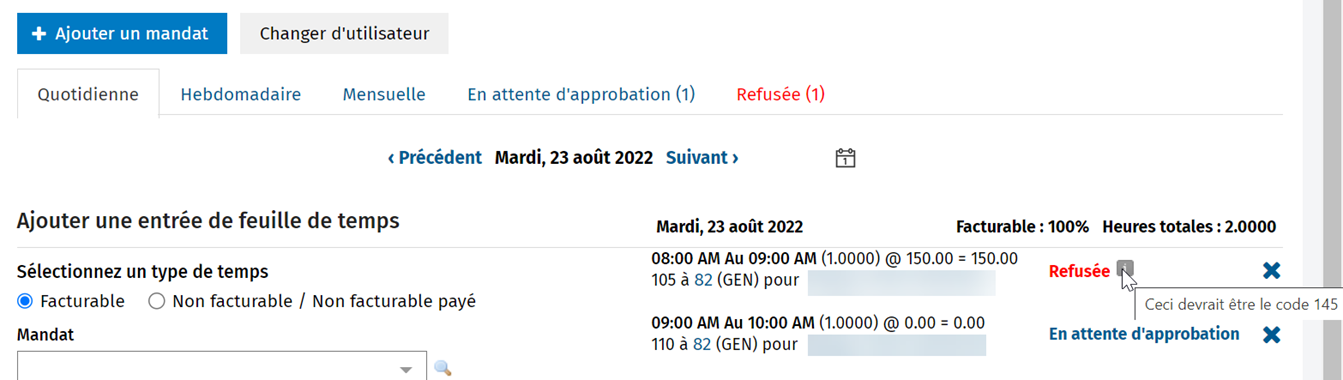
Les utilisateurs peuvent voir les feuilles de temps qui n’ont pas encore été approuvées dans l’onglet En attente d’approbation de leur page Ma feuille de temps. Les utilisateurs expérimentés qui sont chargés de l’approbation de feuilles de temps peuvent voir les feuilles de temps en attente d’approbation dans l’onglet Approbation des feuilles de temps de leur page Ma feuille de temps.
À la page Détails des mandats d’un mandat qui comprend certaines feuilles de temps en attente d’approbation, l’étiquette Feuilles de temps s’affiche en rouge avec l’icône Information  à ses côtés. Lorsque vous survolez l’icône, le message suivant s’affiche : Des feuilles de temps sont en attente d’approbation. Si vous fermez le mandat, le message d’avertissement suivant s’affiche : Des feuilles de temps n'ont pas encore été approuvées. Êtes-vous certain de vouloir clore ce mandat?
à ses côtés. Lorsque vous survolez l’icône, le message suivant s’affiche : Des feuilles de temps sont en attente d’approbation. Si vous fermez le mandat, le message d’avertissement suivant s’affiche : Des feuilles de temps n'ont pas encore été approuvées. Êtes-vous certain de vouloir clore ce mandat?
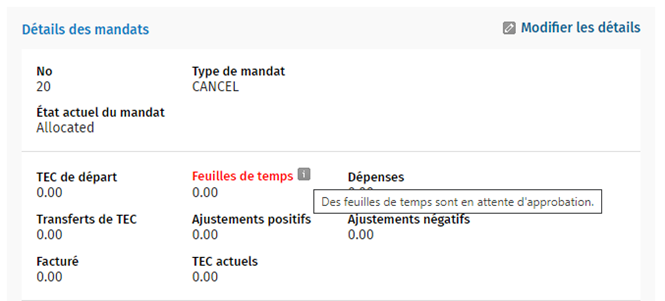
À propos des exceptions
Une fois la fonctionnalité d’approbation de feuilles de temps activée, les exceptions suivantes ne nécessitent aucune approbation et les entrées des feuilles de temps facturables sont directement transférées dans les TEC des mandats :
- L’option Directeur et associé du contact est sélectionnée dans le paramètre d’approbation de feuilles de temps et l’utilisateur qui ajoute l’entrée de feuille de temps est marqué comme étant l’Associé du contact pour le client.
- L’option Associé du contact est sélectionnée dans le paramètre d’approbation de feuilles de temps et l’utilisateur qui ajoute l’entrée de feuille de temps est marqué comme étant l’Associé du contact pour le client.
- L’option Directeur et associé responsables est sélectionnée dans le paramètre d’approbation de feuilles de temps et l’utilisateur qui ajoute l’entrée de feuille de temps est marqué comme étant le Chargé de mandat pour le mandat.
- L’option Chargé de mandat est sélectionnée dans le paramètre d’approbation de feuilles de temps et l’utilisateur qui ajoute l’entrée de feuille de temps est marqué comme étant le Chargé de mandat pour le mandat.
Approuver une feuille de temps
Lorsque vous approuvez une feuille de temps, celle-ci est ajoutée aux TEC du mandat et le statut En attente d’approbation disparaît de la feuille de temps de l’utilisateur qui a ajouté l’entrée de temps. La feuille de temps approuvée sera également retirée de votre onglet Approbations de feuilles de temps.
Pour approuver une entrée de feuilles de temps :
- Accédez à la page Ma feuille de temps.
- Cliquez sur l’onglet Approbations de feuilles de temps.
- Passer en revue les entrées de feuilles de temps :
- Approuvez une feuille de temps individuelle en cliquant sur le bouton Approuver
 à la fin de la rangée, ou en la sélectionnant à l’aide de la case à activer qui se trouve au début de la rangée et en cliquant sur le bouton Approuver
à la fin de la rangée, ou en la sélectionnant à l’aide de la case à activer qui se trouve au début de la rangée et en cliquant sur le bouton Approuver  en haut. Puis, cliquez sur Oui.
en haut. Puis, cliquez sur Oui. - Approuvez les entrées de feuilles de temps en lot en sélectionnant chaque entrée de feuilles de temps à l’aide de la case à activer et en cliquant sur le bouton Approuver
 en haut. Puis, cliquez sur Oui.
en haut. Puis, cliquez sur Oui.
- Approuvez une feuille de temps individuelle en cliquant sur le bouton Approuver
Vous ne pouvez pas approuver une feuille de temps d’un mandat si celui-ci est verrouillé ou clos, à moins d’activer l'approbation des feuilles de temps verrouillées.
Refuser une feuille de temps
Lorsque vous refusez une feuille de temps, l’entrée de feuille de temps n’est pas ajoutée aux TEC du mandat et le statut de la feuille de temps de l’utilisateur passe à Refusée. L’entrée de feuille de temps refusée s’affiche dans l’onglet Refusée de l’utilisateur et est retirée de votre onglet Approbations de feuilles de temps.
- Accédez à la page Ma feuille de temps.
- Cliquez sur l’onglet Approbations de feuilles de temps.
- Passer en revue les entrées de feuilles de temps :
- Refusez une feuille de temps individuelle en cliquant sur le bouton Refuser
 à la fin de la rangée, ou en la sélectionnant à l’aide de la case à activer qui se trouve au début de la rangée et en cliquant sur le bouton Refuser
à la fin de la rangée, ou en la sélectionnant à l’aide de la case à activer qui se trouve au début de la rangée et en cliquant sur le bouton Refuser  en haut. Puis, cliquez sur Oui.
en haut. Puis, cliquez sur Oui. - Refusez les entrées de feuilles de temps en lot en sélectionnant chaque entrée de feuilles de temps à l’aide de la case à activer et en cliquant sur le bouton
 en haut. Puis, cliquez sur Oui.
en haut. Puis, cliquez sur Oui.
- Refusez une feuille de temps individuelle en cliquant sur le bouton Refuser
Déléguer l’approbation de feuilles de temps
Vous pouvez déléguer la responsabilité d’approbation de feuilles de temps à un autre utilisateur qui a également la charge de telles approbations. Cela est particulièrement utile lorsque vous vous absentez du travail.
- Cliquez sur votre nom dans le menu du haut.
- Cliquez sur Mon profil.
- Activez la case à cocher Délégation de l’approbation des feuilles de temps.
- Sélectionnez l’utilisateur à qui vous voulez déléguer l’approbation dans la liste Les entrées doivent être approuvées par.
- Cliquez sur Enregistrer.
Jusqu’à ce que vous désactiviez ce paramètre, les demandes d’approbation de feuilles de temps de tous les utilisateurs dont vous avez la charge seront envoyées au nouvel approbateur. Celui-ci verra toutes les demandes d’approbation dans son onglet Approbation de feuilles de temps et pourra les approuver ou les refuser selon le cas.
Souvenez-vous de désactiver la case à cocher Délégation de l’approbation des feuilles de temps lorsque vous revenez au travail, et ce, afin que vous puissiez approuver les feuilles de temps à nouveau.

Activer l'approbation des feuilles de temps verrouillées
Lorsqu’une feuille de temps est verrouillée, il n’est pas possible de l’approuver. L’approbateur verra le message ci-dessous :
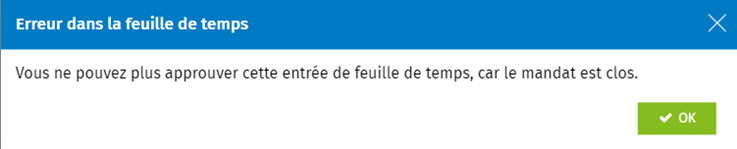
Cela peut se produire lorsque les TEC sont verrouillés, les feuilles de temps sont verrouillées ou le mandat est clos. Si vous ne désirez pas rouvrir un mandat ou déverrouiller la feuille de temps ou les TEC, vous pouvez activer l’approbation de feuilles de temps verrouillées à partir de l’onglet Paramètres > Mandats et facturation > Paramètres généraux > Feuilles de temps.
Une fois que cette fonctionnalité est activée, l’approbateur initial ou la personne déléguée à l’approbation pourra approuver la feuille de temps.
Cela n’a aucune incidence sur le refus de feuilles de temps.